
iPhoneSimulator
(Freeware)
おすすめ度★★★
 OS10.4Tiger対応
OS10.4Tiger対応
海の向こうではAppleショップの前で48時間も並んでiPhoneの発売を待った人が続発したとか、ショップの混乱を予想して入場を一度に50人ずつに規制したとか、ショップ周辺に警備の警官隊が出動したとか、そういう話題で盛り上がっている。
Windows95が発売された時のことが思い起こされるというか、コンピュータ業界はWindows95以来そういう騒ぎを久しく経験していなかったし、アメリカでビデオケータイが開発された時も大方の予想を裏切って全くそういうものは話題にならなかったが、それからすると今回のiPhoneの盛り上がりようは久しぶりのにぎわいで喜ばしいような、でも日本の数少ない優位性であるモバイルネットワークの技術やアドバンテージがiPodに負けたウォークマンのように、またiPhoneにやられてしまうのかと思うと喜んでばかりもいられないような気がする・・・というか日本のケータイベンダーやキャリアは一体何をぼやっとしているんだと激しい憤りを感じてしまうのだが・・・
iTMSの時と一緒でどうせ日本は数年遅れになるのだろうし、その間にアメリカやヨーロッパですっかり趨勢が決まってしまい、また出遅れるんだろうな・・・
なんて話はどうでもいいのだが、そのiPhoneを残念ながらいじることもできない日本のMacユーザはせめてこれでもいじって気分だけ味わってろというシミュレータ。
雰囲気はケータイのシステムの動作チェックに使うテストベッドのような感じだが、単なる飾りではなく実際にwebブラウズができる。
URLを選択してドラッグアンドドロップするかweblocをウインドウにドロップすることで好みのサイトが表示できる。
というかこれは一応iPhoneでwebサイトがどう表示されるかというテストアプリのようだが。
実機と同じく水平にすれば横に表示されるし、キーボードもトグルできる。
ただしそれはメニューバーから操作するので、本体をつかんでまわすことはできないのだが。
悔しいけども日本人は今のところこれで我慢するしかない。

iPhoneSimulatorはiPhoneのテストベッドのような雰囲気のシミュレータ
weblocをドロップすることでこのようにサイトを実際に表示することができる
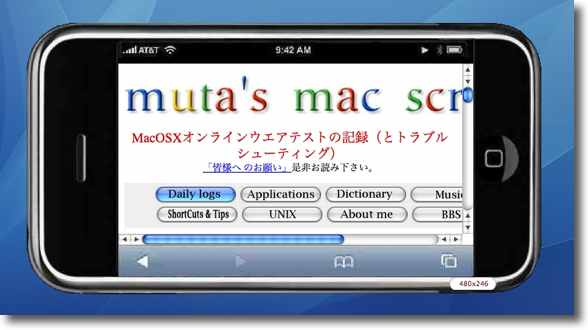
水平に回転させるとこのようにちゃんと水平に表示が切り替わる
実機はモーションセンサーの技術を応用して切り替わるがこれはもっとシンプルな技術だが

またこのようにキーボードを隠すこともできる
これを使えばiPhoneで使いやすいサイトの作り方も理解できる
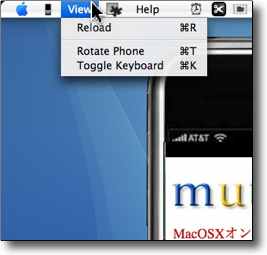
残念ながらキーボードのトグルや回転はここからやるので本体を操作するわけではない
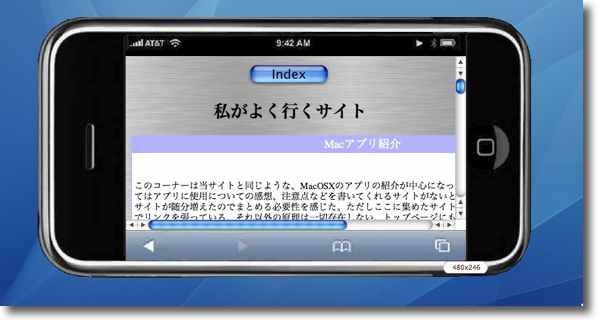
でも表示しているサイトのリンクをクリックするとこのようにちゃんとリンク先に飛べる
ちょっとはiPhoneの気分が味わえる

Twicetab
(Freeware)
おすすめ度★★★★
 OS10.4Tiger対応
OS10.4Tiger対応
Safariにタブの空いたスペースをクリックするだけで新規タブをさっと開けるSIMBLプラグイン。
インストーラの指示に従ってただOKボタンをクリックするだけで、プラグインの本体は
"~/Library/Application Support/SIMBL/Plugins/Twicetab.bundle"
にインストールされる。
アンインストールはこれを削除するだけ。
Safariの設定に入ってタブのページでタグを常に表示するという設定にしておく。
あとはSafariのタブの空いている居場所をどこでも良いからクリックするだけで良い。
同じ操作は
コマンド+Tキー
でもできるが、マウスでもそういう操作ができた方が良いし、そのクリックのターゲットは小さなアイコンよりもこういうタブ領域全部と広い方がクリックだって当然やりやすい。
小粒ながらなかなかピリッとしたプラグインだ。
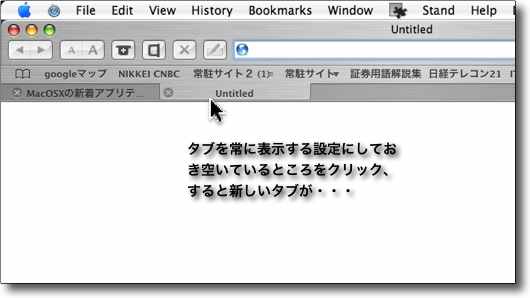
Twicetabをインストールすれば
タブの空き領域のどこをクリックしても新規タブを開くことができる
これはスグレモノだ

iPhoney
(Freeware)
おすすめ度★★★★
 OS10.4Tiger対応
OS10.4Tiger対応
今アメリカ辺りではiPhoneの話題で盛り上がっているようで、これまでMacなんかには何の興味もなかったような人達がiPhoneで騒いでいるようだ。
世界の中でiPhoneの話題にひときわ乗り遅れている日本の中で、さらに話題に乗り遅れているのが私な訳だが、さすがに鈍い私でも実際に動いているiPhoneの姿を見るとさすがにこれが日本のどこのキャリアに乗るのか気になってきた。
でも本当はこのようにキャリア単位でしかものを考えられないのが、鎖国日本の成長の要因ではあったのだが、現在の閉塞の原因でもあるのだと思っている。
鎖国時代の次には明治維新のような革命が必要なのだ。
という話はどうでもいいのだが、このiPhoneyは前にも紹介したiPhoneのテストベッド風なアプリと一緒なのだが、ちょっと違うのは、回転のアニメーションがついていることと、回転した後にパッと画面が切り替わる実物にアクションの雰囲気を再現していることだ。
また縦も横もwebサイトのフレームサイズに自動的に合わせて振る表示できるところがリアルになっている。
これで自分のサイトがどのように表示されるか確認できるだろう。
以前にチェックした時にはソースコードのみの配布だったが、今回はパッケージのアプリという形になったので誰でも扱えるようになった。
面白いのはiPhoneAgentを自称できるということか。

iPhoneyのweb表示の雰囲気
URLフォームにサイトのURLを置くとそこに飛ぶ
もちろんwebにつながっている必要はあるが
URLフォームはトグルできる
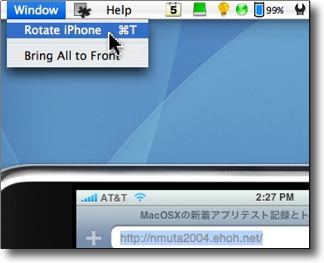
回転はメニューバーのコマンドから操作する
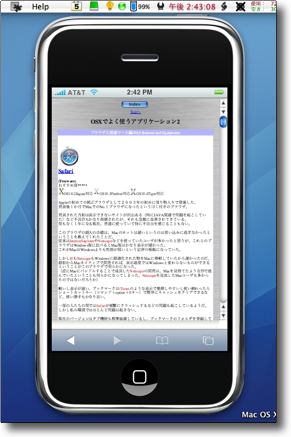
このようにタテヨコの画面サイズに合わせてサイトをフル表示するのが面白い
タテに持ってサイトを探して詳しく読みたい時には
ヨコに持ち替えるという実物の操作感の雰囲気が再現されている

Demeter
(Freeware)
おすすめ度★★★★
 OS10.4Tiger対応
OS10.4Tiger対応
Mac日記の日々さん経由で知った純日本製ブラウザシイラの派生ブラウザ。
ことはこういうことらしい。
Safariがv.2*からv.3*にまだパブリックベータの段階ではあるがアップデートした。
これは描画エンジンであるwebkitが根本的に刷新された新バージョンだが、これをインストールするとwebkitの旧バージョンは削除され、新バージョンのwebkitに上書きされる。
故にそれなりに細工をしないとSafariv2とv3は同時に起動できないし、webkitエンジンをSafariと共用するシイラもv.1*系は使えなくなり、新webkitに対応したv.2*系しか使えなくなる。
ところが旧バージョンのシイラv1*系を惜しむ声も少なくなく、海外ではそれがSuperShiiraという名称で分派され独自にバイナリが配布され始めていた。
このあたり、シイラ作者のmkinoさんとの関係はよくわからないのだが、作者さんのサイトには、このSuperShiiraが名称を変更してDemeterという名前になったので、作者はシイラのv.1*を愛しこれをベースにDemeterを作成したと明記しているので、ある程度のライセンス関係は成立しているのかもしれない。
使ってみた印象は、まさに操作系はシイラそのもので、これの良いところはSafari3やシイラ2をインストールしている人でも、旧webkitベースのシイラ1と同じようなブラウザが使えるということだろう。
比較してみればDemeterは確かに軽い。
全てのブラウザが登場当時の軽快さを捨ててどんどん重くなる方向に行くので、この軽さ、軽快さは貴重だと思う。
ブックマーク、履歴などのアカウント情報は以下のパスに独自保存される。
"~/Library/Demeter/"
ブックマークはシイラやSafariからインポートすることができるが、Safariのアカウントフォルダに書き込みはできないので、いちいちweblocを作るとかの手間はあるようだ。
いずれにしてもOS9時代のアプリの選択肢がほとんど無かった時代に比べると、こうした選択肢が増えることはユーザサイドから見れば非常に良い事だと思う。
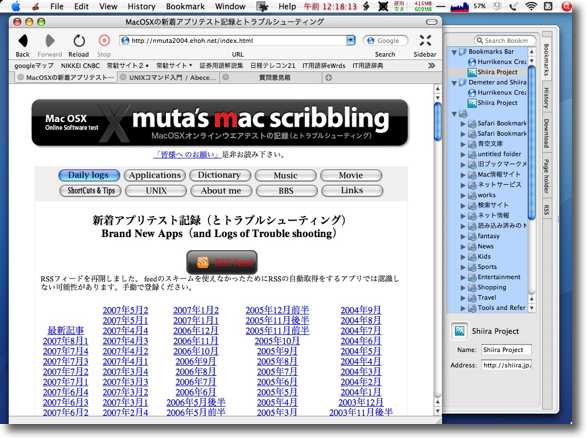
Demeterのレイアウトはまさにシイラそのもだ
ドロワーに履歴、ダウンロード履歴、ブックマークなどが表示できる
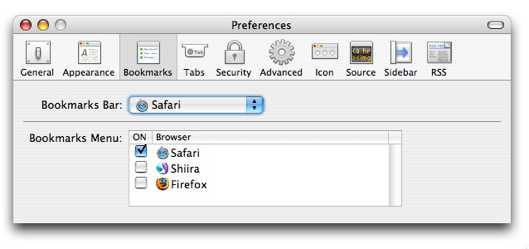
設定のブックマークでシイラ、Safari、Firefoxの好きなブラウザからブックマークをインポートできる
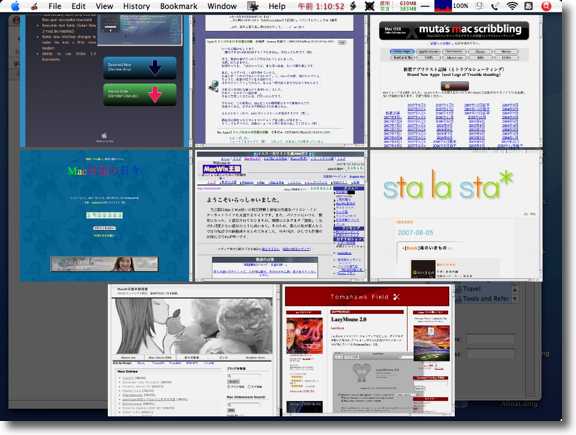
そしてシイラ名物のタブポゼもちゃんと実装されている

Flash Player
(Freeware)
おすすめ度★★★★
 OS10.2Jaguar対応
OS10.2Jaguar対応
 OS10.3Panther対応
OS10.3Panther対応
 OS10.4Tiger対応
OS10.4Tiger対応
 OS10.5Leopard対応
OS10.5Leopard対応
 OS10.6SnowLeopard対応
OS10.6SnowLeopard対応
 Windows2000~XP対応
Windows2000~XP対応
アドビに統合されたFlash Player9のアップデートがなんとH.264エンコードをサポートしているという。
HD画像がこのプラグインで見ることができるようになった。
残念ながら我が愛用のiBookG4、1.33GHzはスペック不足でHD画像のフルスクリーンだと完全にコマ落ちないしは画像が動かないで音だけしか聞こえないという哀しい状況になる。
それで会社機のintelMacのMacBookで試してみたが、この画質は確かにすごい。
HD画質のファイルをwebで見ることができるなんて驚きだ。
Flash Playerだからいろいろ暗号化のソリューションも組み込めそうだし、そうなると有料コンテンツの可能性も広がる。
これは面白いと思う。
ある程度以上のスペックを持ったMacをお持ちなら試してみられたい。
多分intelMac、G5PPC以上なら見ることができると思う。
アドビのFlash onというサイトで様々なHDクオリティのトレイラービデオを見ることができるのでそこで実感してみてほしい。
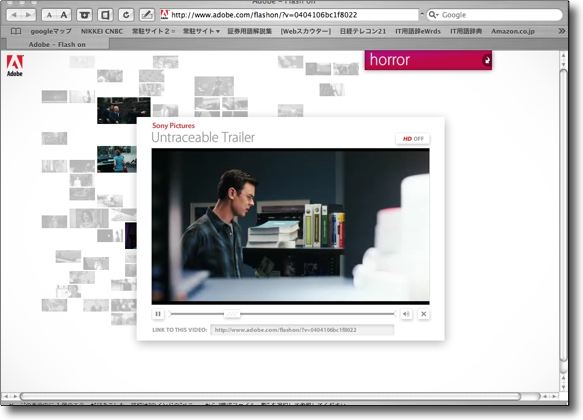
Flash PlayerのデモとしてFlash onのサイトを見てみる
こちらは通常の4分の1画面だが、右上の「HD on」ボタンをクリックして
フルスクリーンHDに切り替わればその画像の美しさにきっと息を呑むに違いない
ただしあなたのMacが充分なスペックを持っていればの話だが・・・

Radon
(Freeware)
おすすめ度★★★
 OS10.4Tiger対応
OS10.4Tiger対応
 OS10.5Leopard対応
OS10.5Leopard対応
(v.1.0Stableは10.5以上)
閲覧専用の超軽量Webブラウザ。
これは軽い。
Tiger版のv.0.2は1.7MB、Leopard版のv.1.0は1.4MBしかない。
軽量だから起動も速い。
表示も軽快だ。
ただしこの軽快さを実現するために必要最低限の機能しかない。
ブックマークも検索窓もないし、履歴機能も起動している間の分しか残らない。
しかもファイルのダウンロードもできない。
ダウンロードをしたい場合は別に用意されたKryptonというアプリを使う。
そのためにメニューに「Kryptonを開く」というコマンドが用意されている。
考え方はsurfDudeに似ているが、あちらは絞り込んで最初は200KBくらいからスタートしていたのでギネス級の軽さはあちらに軍配が上がる。
それよりはもう少し機能もある軽量ブラウザというところか。
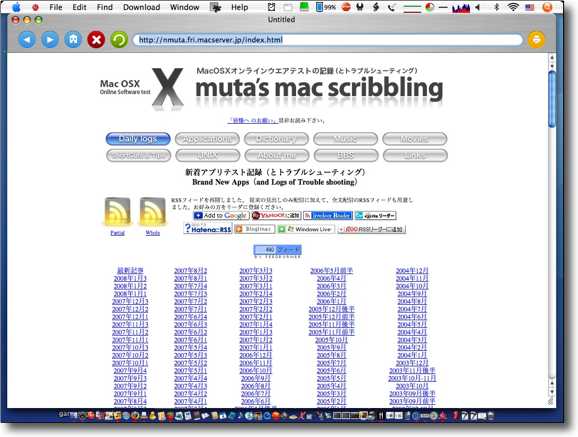
Radonの表示画面
雰囲気的にはオーソドックスなwebkitブラウザという感じの表示だ
ただしブックマークなどの機能は省かれている
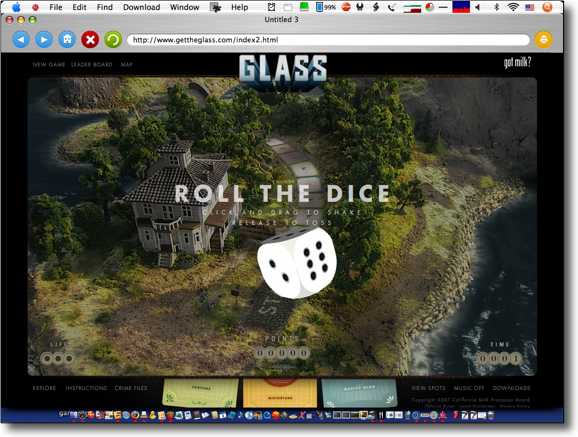
どういう時に便利かというと先日紹介した「Get the Glass」のような重いサイトを閲覧する時
余計な機能やプラグインが省かれているので表示も高速だ
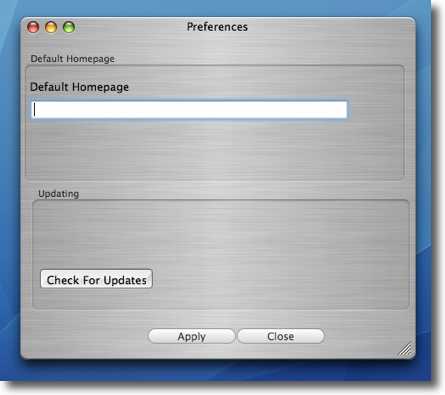
環境設定画面もシンプルそのもの
ホームページ(起動した時に最初に開くサイト)のURLフォームとアップデートチェックだけ
ここにGoogleやYahoo!等好きな検索ポータルを登録して
検索でどんどんwebに飛ぶという使い方を想定しているようだ
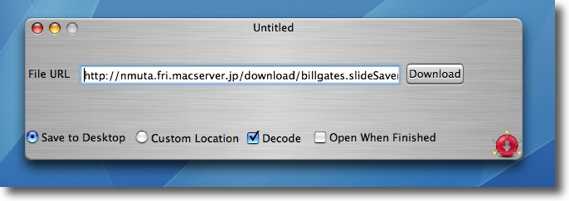
ブラウザはダウンロード機能も省略されている
そのためダウンロードはKryptonを使うが
Tiger版の同梱のKryptonは起動もできなかった
別に用意されているKryptonはLeopard専用らしく
Tigerでは起動できるが機能しない

dolipo
(Freeware)
おすすめ度★★★★
 OS10.4Tiger対応
OS10.4Tiger対応
 OS10.5Leopard対応
OS10.5Leopard対応
今話題のpolipoというProxyソフトを使ってインターネットの接続環境を高速化するプロセスのGUI化メニューエクストラ
BBSに「さくら」さんより情報をいただいた。
作者さんの説明によると
「ごく一部で話題になり初めてるようですが、Polipoは個人用にネットワークの高速化に特化したプロキシーサーバー」
で、これは設定にはTerminalを使ってコマンドで設定してやる必要があり敷居が高いのだが、これを誰でも利用できるようにGUI化してくれたそうだ。
作者さんに感謝だ。
それで実際に効果のほどだが、確かに「劇的」に効果がある。
特にやや遅い無線環境で劇的な差が出る。
私のところでもmixiやGoogleなどの各種メニューページなどで特に高速化が見られた。
やや電波が弱い無線LAN環境でも有線並みの速度が出た。
設定は実に簡単で、起動すると現れる指示に従ってネットワーク環境のプロクシタブで
http
と
https
を選んでそこに指定の
127.0.0.1
のIPアドレスと
8123
のポートナンバーを設定すればいい。
仕組みはベンチマークの改善ではなく、リンクの先読みをキャッシュすることで体感速度を上げるということらしい。
Proxyが必要なネットワークの場合も設定から個別の設定が可能で、なによりも優れているのは一度設定してしまえばネットワークが乗り変わった時に、何も操作しなくてもそれぞれの設定に勝手に切り変えてくれるので、無線LANも有線イーサも一度設定したらあとはこのアプリを起動しておくだけでいい。
何も意識しないでいいのがスグレモノだ。
作者サイトには詳細な使い方が解説されている。
Safariなどで長時間使っていると動作がモタツキ始めるという書き込みもあるが、その場合はキャッシュクリアで復活するという。
私の場合は予防策としてキャッシュは貯めない設定にしている。
ここまでのところ非常に快調だ。
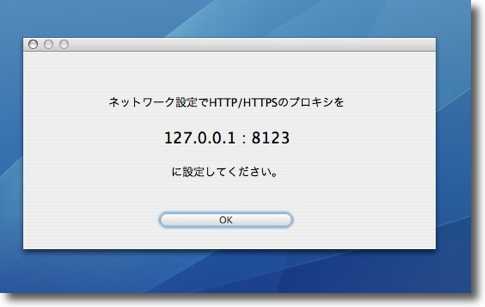
dolipoを起動すると最初に設定すべきProxyのアドレス、ポートナンバーが表示される
そのまま何もしなくてもシステム環境設定のネットワークが起動される
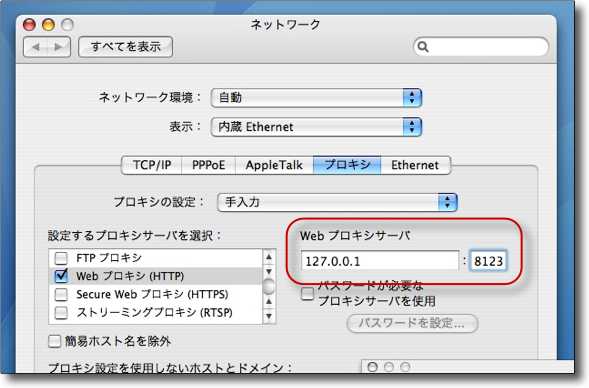
今つないでいるネットワークを選び「プロキシ」のタブに入る
「設定するプロキシサーバ」からhttpとhttpsを選んで
先ほどのIPアドレスとポートナンバーを入力する

有線イーサ、無線LANそれぞれの設定をすませればあとは自動的に切り替えてくれる
「ログイン時に起動」にチェックを入れれば全く意識しないで使える
また会社などで「プロキシを要求されるネットワーク」の場合は設定を呼び出す
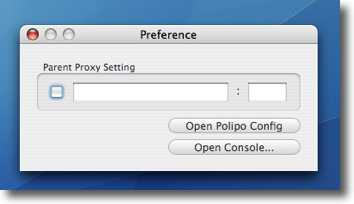
ここに必要なプロキシのアドレス、ポートナンバーを入力
またさらに詳細なPolipoの設定をしたい場合は「Open Polipo Config」で
ブラウザから詳細設定が可能になっている
ところでこのdolipoだが、その性格上特定のサイトで正常な表示をできないということはあり得る。
私のところでは確認できないが、BBSに「MStK」さんから2ちゃんねるビュアーのThousandで更新履歴がいちいち消えてしまうなどの不具合が起こるという情報をいただいた。
これもなぜ私のところでは再現しないのか分からないが、これの対処法もいただいた。
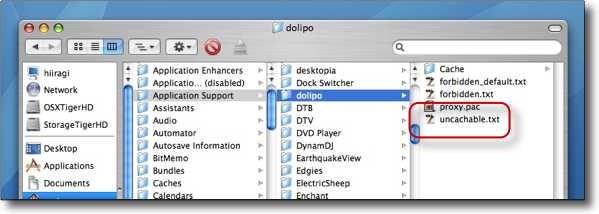
dolipo導入で特定のサイトが表示不具合が起きる場合はdolipo解除の方法が二つある
一つはこの"~/Library/Application Support/dolipo/uncachable.txt"に加筆する方法
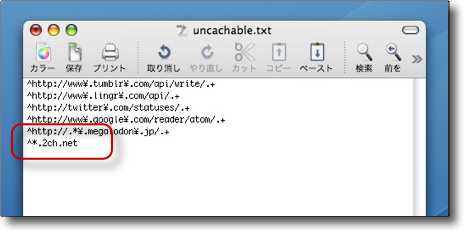
これは2ちゃんねるを除外する記述法でこのようにワイルドカードを使って
ドメイン全体をキャッシュ対象外にしてやればいい
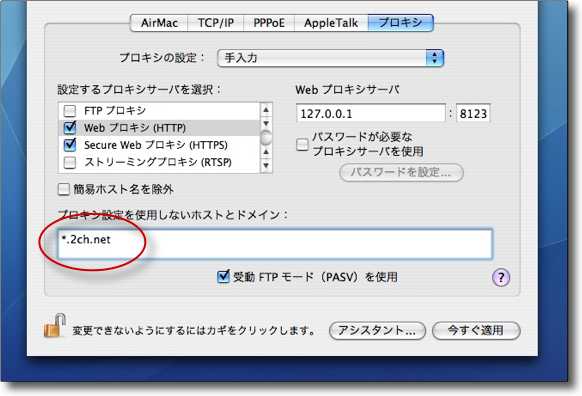
またシステム環境設定の「ネットワーク」に入って「プロキシ設定を使わないドメイン」に
除外対象のドメインを追加すれば良い
dolipoを入れるとディスクキャッシュがやたら増えるという問題をどうやら解決したようだ
Proxyの技術を使ってインターネット接続をやたら高速化するメニューアクストラのdolipoのディスクキャッシュをコントロールする機能が追加された。
これについては先日、鳥獣保護区|polipo のディスクキャッシュサイズというサイトを紹介したがこちらによるとdolipoを二日も起動しているとディスクキャッシュがギガの単位で増えていき、調べるとdolipoのベースになっているpolipoは
キャッシュの量を制限したりという設定がないことを指摘しておられた。
私のところではこのdolipoのディスクキャッシュは、どんなに増えても200MB程度で特に問題になる数字ではないと思うが、これは使い方によるだろうから一概にいえない。
再現しないとはいえそういう問題抱えているというのは一つの不安要素だ。
dolipoのアップデート告知によると、
1)キャッシュをトリムする機能を追加
2)リダイレクトをキャッシュしないセッティングをオンに
3)キャッシュを自動調整する機能を追加
4)キャッシュサイズ上限を設定できる(デフォルトは500MB)
5)起動時と24時間ごとにキャッシュを調整
など、キャッシュの増加問題に対処する改良がもろもろ組み込まれている。
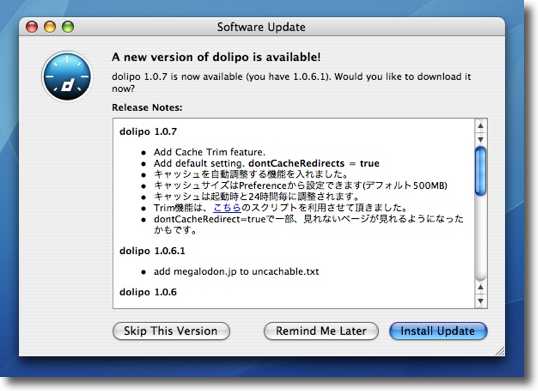
dolipoの新バージョンをソフトウエアアップデートが知らせてくれた
内容を見るとほぼ前出サイトご指摘のディスクキャッシュ増加問題への対処ばかり
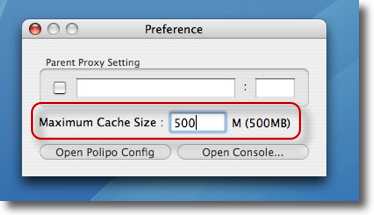
ディスクキャッシュはデフォで最大500MBの設定だがもっと絞り込むこともできる
逆に動画サイトなどガンガン見る人は多めに設定するのが良いかと思う
その自由度がユーザの手に渡ったことが大きい
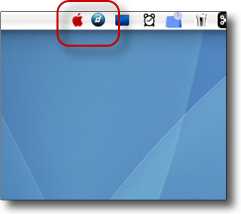
今回のバージョンから機能がBwanaDikとぶつかるみたいで
BwanaDikは正常につながっていても「ネットにつながっていない」
という表示しか出さなくなってしまった
便利なユーティリティだったのでちょっと残念
dolipoを入れるとBwanaDikが動かなくなるという問題は自然に解決
dolipoを入れるとディスクキャッシュがやたら増えるという問題をどうやら解決したようだという記事にもちょっと書いたが、ディスクキャッシュの総量に規制をかけるタイプのバージョンアップから、BwanaDikの表示が動かなくなるという不具合に触れた。
ところがこれは何度か再起動して再ログインするうちに自然に治ってしまった。
逆に今ではどういう条件で起動しても、再現できない。
理由がよくわからないが、BwanaDikの接続状態の読み込みが一時的にスタックしていたということか。
再度dolipoをアンインストールして、再インストールすれば再現するかもしれないがそこまで確認する元気も無し。
dolipoについては絶賛する声とその出自を怪しむ両極の声があるが、原理はシンプルなものだし実際使ってみて、その効果はかなり高いと感じる。
しかもこれで私のところでは特に副作用も不具合も何もなくなった。
問題が無くて効果が高いなら推奨せざるを得ないのだがどうだろうか?
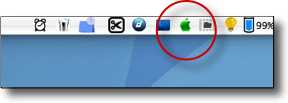
dolipoを起動するとネットに接続していても
BwanaDikが接続に失敗したという表示を出していた
しかしそれが(自然に)改善したので私のところでは問題が無くなった
anchor
dolipoの作者さん自身がdolipoの種明かしを書いておられるのが興味深い
こちらにdolipoの開発者のdrikinさん自身が
インターネットを過激に加速するアプリdolipoの種明かし− @IT
と題してdolipoの仕組みと使い方を解説しておられる。
dolipo自体はプロキシの高速化技術を応用して、低速な接続環境でも体感速度を上げるPolipoをMacOSXのGUIだけで操作できるように改良されたディストリビュートだ。
これを入れて起動し、システム環境設定の「ネットワーク」のプロキシの設定に入って、httpとhttpsだけを手入力の
127.0.0.1:8123
に設定するだけでいい。
この手の接続環境をいじるアプリにしては使い方も簡単だし、特に何かの調整も必要ない。
それで実際の効果だが、これは評価が分かれるところだった。
ただその評価が分かれる理由も、作者さんの説明を読んでいると明確にわかる。
「光環境の自宅でdolipoを試してみたけど別に速くなっている気がしない」
「ADSLだが局舎までのルートは100メートルほど、やはりdolipoのメリットを感じない」
「会社環境の高速インフラで試しているが、dolipoの効果を確認できない」
こういう人達には元々、こういう技術は必要ない。
「いまだに開闢以来の1.5MbpsADSLを使っている」
「しかも局舎までの距離が遠く『減衰が激しい』と診断されている」
「出先の無線LANを使っているが電波状況が非常に悪くパフォーマンスが出ない」
「ダイアルアップですがなにか?」
dolipoが威力を発揮するのはこういう人達だと思う。
私の場合はメインの環境がMacBookというモバイルなので出先で低速環境で接続することも結構多い。
無線LANの状態もいいところばかりとは限らない。
だからこのdolipoは非常に重宝している。
これがないと使えないくらいだ。
作者さんの説明を読むと、その中心になっている技術はプロキシのキャッシュにより高速化なのだが、それだけではなく様々な通信の高速化の技術が利用されているのがわかる。
興味深い内容だ。
Page1
少しでもネットワークを高速化したいヨーロッパ圏から学ぶ
インターネットを過激に加速するアプリdolipo技術解説
Page2
Polipo技術解説
反応の遅いデータはすっとばせ!
いちからのやり直しでなく、キャッシュを活用しよう
サーバとクライアントの通訳で転送の効率化を図る
1つのコネクション上で複数リクエストを同時に発行してみる
Page3
dolipo Tips
Proxy設定の自動切り替えと除外サーバの設定
adブロックフィルタのカスタマイズ
さらなるカスタマイズ
ネットワークレイヤの課題に残された可能性

SafariTabMemento
(Freeware)
おすすめ度★★★★★
 OS10.4Tiger対応
OS10.4Tiger対応
 OS10.5Leopard対応
OS10.5Leopard対応
Safariの誤って閉じてしまったタブを再び開くことができるメニューを追加するSIMBLプラグイン。
という趣旨ならまさにかつてForgetMeNotというSIMBLプラグインを愛用していた。
Leopardに移行して(AppleはSIMBLを冷遇するというような情報を聞いていたので)、まだSIMBLは試していなかったがこの作者さんのこの記述を見て、試したいと思った。
『タブの復元(アンドゥ)をするプラグインはSafariTabsやForgetMeNotなどがあります。
どちらもUndo(Cmd+Z)で復元するような仕組みを使って実装されています。
この方式の場合、例えば3つくらい前に閉じたタブを開きなおした時には1つ前と2つ前のタブも
復元しないといけませんでした。
個人的には閉じたタブをリストで表示されて欲しいと思いました。
また、どちらのプラグインも戻る進む履歴は復元してくれません。
僕がWindowsで愛用しているSleipnirやFirefox、Operaでは復元してくれます。
それならSafariにも同じような機能が欲しいと思いSafariTabMementoを作ろうと思いました。』
すばらしいと思う。
それにこの一文を見ればもうそれだけでForgetMeNotなどとSafariTabMementoの違いが分かる。
実際ツールバーからのワンクリックでタブの復元ができるカスタムメニューアイコンが用意されていたり、そこから長押しクリックでメニューコマンドと同じ表示ができたり、使い方を忘れてもすぐに使える工夫もされていて秀逸だと思う。
また記憶するタブの数、、ブラウザの戻る進むボタンの記憶する数なども設定でコントロールできるのも秀逸。
それにこのプラグインを使ってみて、うわさとは違ってSIMBLプラグインはLeopardでもちゃんと動くことが分かって、大いに気を良くしてしまった。
これは御薦めしたい。
特に私のようにSafariでよく行くサイトを何十個も常時タブで開きっぱなしにしていて、時々操作をミスって常連サイトのタブを閉じてしまい、しょっちゅう舌打ちしているようなユーザには是非御勧めしたい。
インストールに先立ってSIMBLのインストールが必要。
リンク先でSIMBLをダウンロードしてきて、これをインストールすると
"~/Library/Application Support/SIMBL/Plugins"
"/Library/Application Support/SIMBL/Plugins"
というようなディレクトリが生成されている筈だが、無ければ自分で作ってもいい。
インストール場所はこの2カ所のどちらかでいいが、カレントユーザのみ有効の前者がお薦め。
いざという時にトラシューがしやすいからだ。
気になるこのプラグインの名前だが
「メメント・モリ」
から来ているのかもしれない。
だとすると面白いネーミングの仕方だ。
「常にタブ喪失を思え」
ということか。
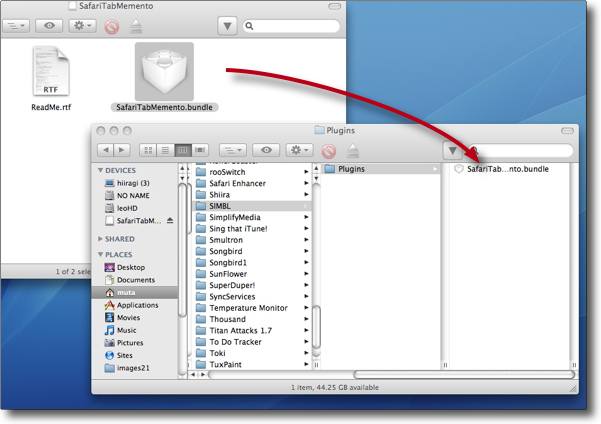
SafariTabMementoをインストールする
SIMBLを先にインストールしておき、"~/Library/Application Support/SIMBL/Plugins"にSafariTabMemento.bundleを移動するだけで良い
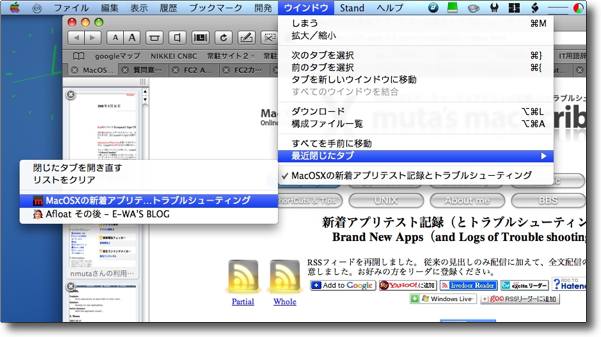
Safariを再起動すると「ウインドウ」メニューに「最近閉じたタブ」というメニューが追加されている
ここに入るとまさに最近閉じたタブがリスト表示されている
再び開きたいタブをクリックすることで直前のタブだけでなく
かなり前に閉じたタブを開くこともできる
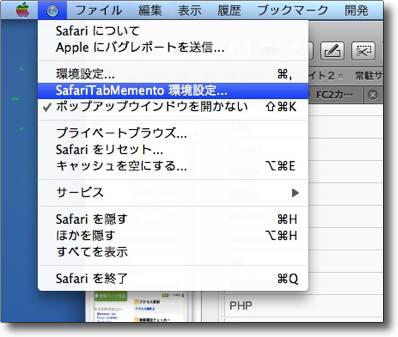
このSafariTabMementoの環境設定はここ
Safariアイコンからメニューに入ってSafari環境設定の下に
SafariTabMemento環境設定というメニューが現れている
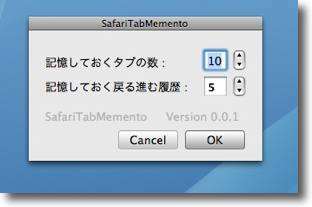
この設定を開くといくつ前のタブまで記憶するか設定できる
また戻る進むもいくつ記憶するか設定できる
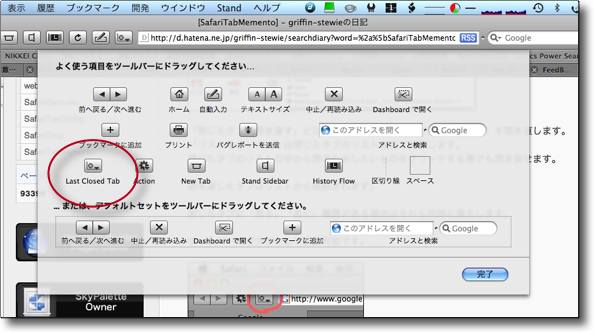
Safariのツールバーをカスタマイズする設定を開くと
SafariTabMementoにより
「最後に閉じたタブ」ボタンが現れている
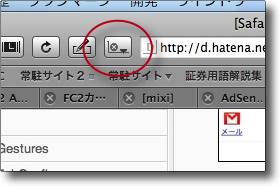
これをツールバーにドロップするとこのボタンをワンクリックするだけで
閉じたタブを復元する便利機能が実現する
これなら使い方を忘れることもないだろう
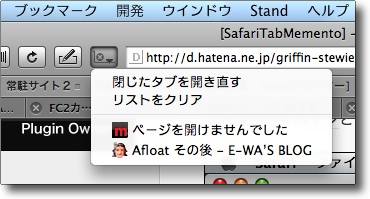
さらにこのボタンを長押しするとメニューコマンドと同じような表示が現れる
これで直前のタブを開かずにもっと前のタブを直接開くこともできる
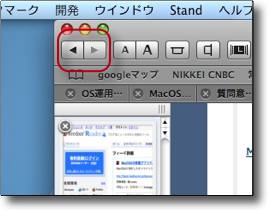
一度閉じたタブを再現するとページだけでなくそのタブの履歴も設定の数だけ再生できる
なのでブラウザの戻るでリンクを戻ったりできるのがすごい

SafariTabMemento(Freeware)
 OS10.4Tiger対応
OS10.4Tiger対応
 OS10.5Leopard対応
OS10.5Leopard対応
Safari4に対応したということらしい。
Safari4の新規タブを開く時に「Top Sitesを開く」設定のために、このタブ復元の機能のパフォーマンスが落ちていた問題を解決したとのこと。
私はこの「Top Sites」はオフにする設定にしているのであまり気にならないが。
前回試した時にはSafariTabMementoの設定がSafariの設定とは別になっていたのだが、今回このSafariTabMementoの設定もSafariの設定の中に繰り込まれた。
ますます違和感なく使えるだろう。
なお、SIMBLプラグインなので使用にあたっては当然SIMBLのインストールが必要だ。
(後日註:作者さんによるとSafariが落ちた時には履歴の復元は不可能なのだそうだ。だからこれが有効なのはうっかりタブを閉じてしまったときだということだ。ここらちょっと誤解を生みそうなので訂正)
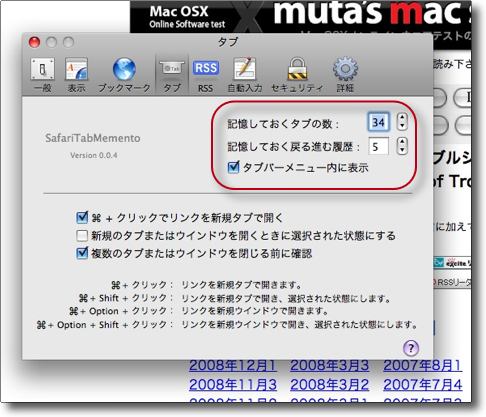
SafariTabMementoの設定が知らない間にSafariの設定に繰り込まれていた
私は常に大量のタブを開いて使うのでこのプラグインはゼヒモノだ

Minefield(Firefox lzyc build)
(Freeware)
おすすめ度★★★★★
 OS10.4Tiger対応
OS10.4Tiger対応
 OS10.5Leopard対応
OS10.5Leopard対応
今話題のFirefox3のMac各種CPU向け最適化バージョン。
本家より絶対お勧めな各CPUに最適化した独自ビルドFirefox『Firefox lzyc build』 | Macの手書き説明書というエントリで知ったCPU最適化プロジェクト版のFirefox3が懐かしいアクアリンゴを抱いた火ギツネアイコンをつけて登場した。
火ギツネがMozillaSuitesに取って代わりMozillaのメインプロジェクトになった当時、一部のMacユーザのMozillaメンバーがMacに最適化したバージョンを作り始めた。
当時はG4のPPC最適化が主眼だった。
このMac版の火ギツネは本家と同じFirefoxという名前で配布されていたが、勿論Mac専用だった。
これが思いのほか高速化されていたので、やや鈍重になり始めたSafariやFirefoxよりは勿論、Mac最速と言われたCaminoよりも速いかもしれないという軽快なブラウザになった。
何よりもアクアリンゴを抱いた火ギツネのアイコンがMacユーザの心をとらえるデザインだった。
このプロジェクトはどうなったかというと、結局Caminoのプロジェクトと統合されて、今でもCaminoナイトリーバージョンとして開発は続いている。アイコンはCaminoと共通になってしまい、アクアリンゴのアイコンは消えてしまった。
今回「Macの手書き説明書」さんで知ったFirefox3のMacCPU最適化バージョンは、あのアクアリンゴFirefoxを彷彿とさせる。
機能的にはFirefox3だが、G4/PPC、G5/PPC、X86/intelそれぞれに最適化されたバージョンが同時進行で開発されている。
それぞれ自分のハードウエアにあったバージョンをダウンロードしてもらいたい。
機能的には本家のFirefox3と同じと書いたが、本家のFirefox3よりも改良されている点もある。
Flashのテキストフィールドに日本語入力ができないという問題で、ニコ動の日本語コメントの障害はパッチを当てる必要があるが、こちらではデフォで対応しているそうだ。
使ってみた印象は、とにかく軽いし表示が速い。
本家Firefox3は勿論、Safariよりも速いし、どうかするとCaminoと勝負できてしまう感じだ。
もうひとつ、これまでFirefoxをメインで使ってこなかった理由は、ログインパスワードなどの扱いが、いまいちキーチェーンと連動できていないために毎回パスワードをタイプしないといけないとか、そういう面倒さがあったのが大きな問題だった。
今回Firefox lzyc buildを使ってみて、これはFirefox3のアドバンテージだと思うが、ここらの問題もかなり解決されているので、ひょっとすると総合的に見ればSafariよりいいかもしれない。
メインブラウザ候補に彗星のように現れた火ギツネだ。
気になるアプリの名前は「地雷原」とのことで、使用はあくまで自己責任でという揶揄かもしれない。
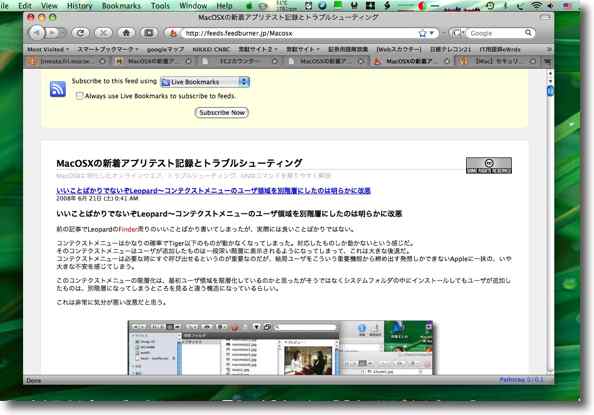
Minefield(Firefox lzyc build)を起動した時の様子
その姿なりはFirefox3そのもので、このようにRSSリーダーとしても機能する
ただし読み込み、表示は速いのでこの速さを是非体験してみてほしい
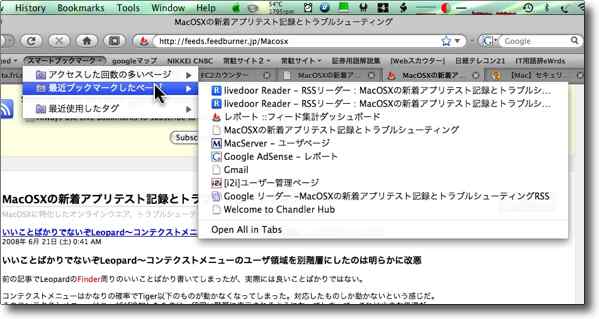
これはFirefox3からの機能だろうが
スマートブックマークで最近追加したもの、アクセス回数が多いものをリスト表示できる
アクセシビリティが大幅に改善されると思われる

同じく全体の中でもっとも訪問回数が多いところをリストする「Most Visited」フォルダ
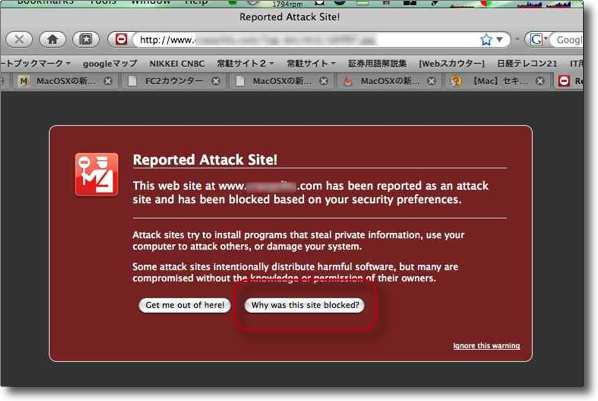
面白いのは「認定された攻撃サイト」をこのようにはねる機能
これはセキュリティ上問題があると報告されたサイトはこのような表示を出して入れない安全策
下のボタンの右をクリックするとどうしてここが危険なのか説明しているサイトに飛べる
左をクリックするとMinefieldのページに飛ぶ
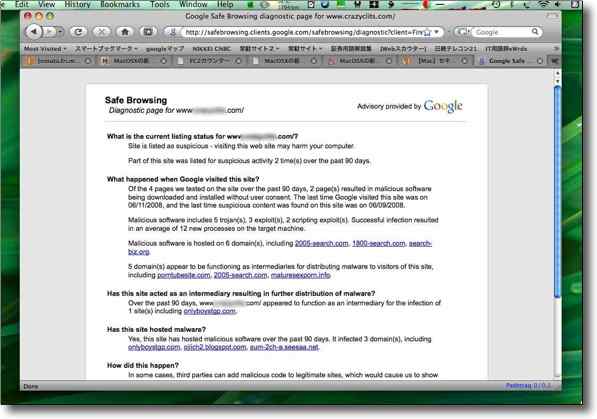
この右のボタンで理由を聞きにいくとGoogleアドバイザリのページに飛ぶ
ここで「不良サイト」と報告されたページはアクセスをはねるようになっている
ここでは何が「セキュリティ上問題」なのかを丁寧に説明している
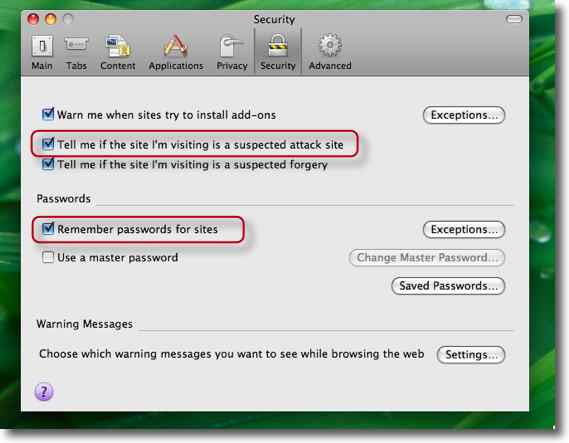
ちなみに環境設定のこの部分で「疑わしいサイトは警告」する設定にデフォルトでなっている
問題のサイトをどうしても開いてみたい場合はこのチェックを外す方法もある
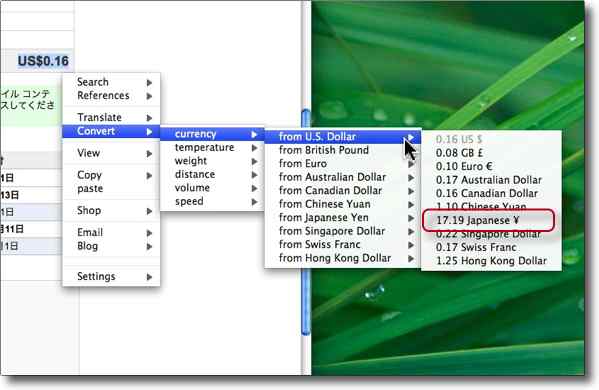
他に気がついた面白い機能はこれもFirefox3由来と思われるが
右クリック一発で度量衡が換算できるというものがある
これはドルから円に換算したところで他に気温、重さ、長さ、容積、速度などが一発で換算できる
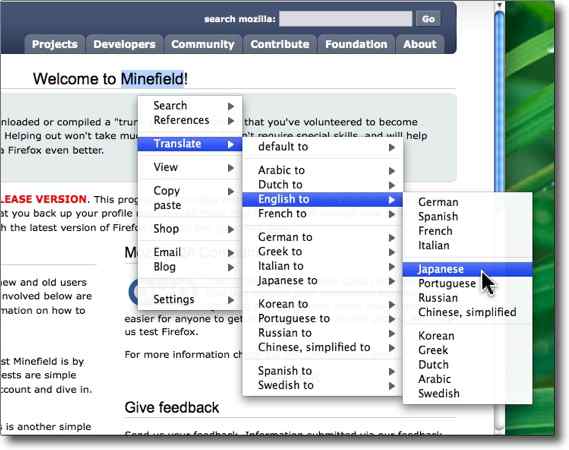
右クリックにはイッパツ翻訳機能もある
例えば選択部分を右クリック、英語から日本語にしてみると・・・
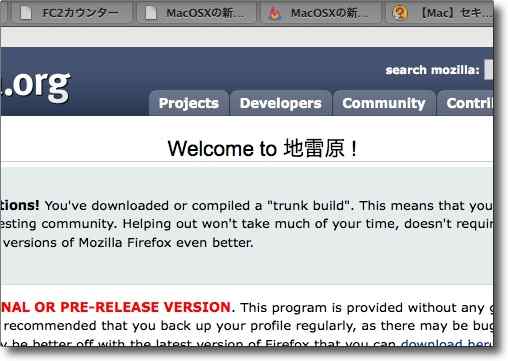
この通り選択部分だけが日本語に再表示される
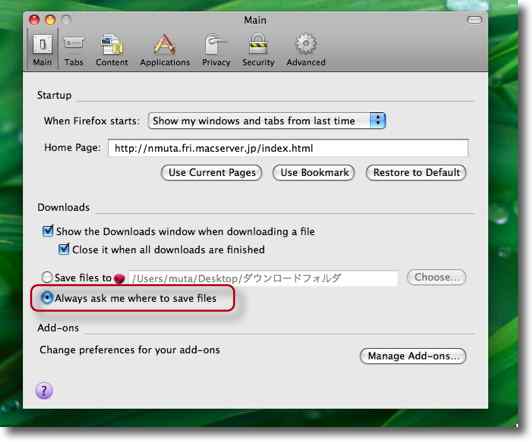
このようにデフォでは何かをダウンロードしようとすると
「どこに保存するか」いちいち訊いてくる設定になっている
これも絨毯爆撃問題が取りざたされている今どきのグローバルスタンダードか
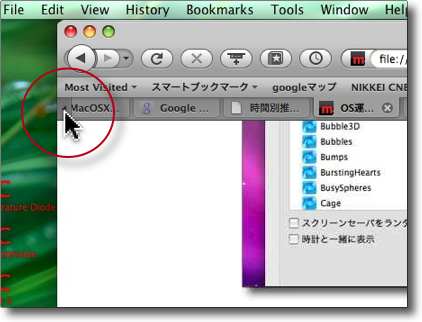
タブを沢山開いて表示しきれなくなると左右にこのようなスクロールアローの表示が現れる
ここをクリックするとかオンマウスでスクロールホイールを回すとかで
タブはぐりぐり左右に動かして選択することができる
これはSafariよりもアドバンデージが高い
ここで「Macの手書き説明書」さんのところで知ったFirefox lzyc buildのTips。
Firefox3は日本語ローカライズファイルも含んでいるが、このFirefox lzyc buildはそのままではメニューバーは英語のままだ。
そこでロケールを日本語に変更してやらなくてはいけない。
その方法は簡単だ。
ロケーションウインドウに
about:config
と打ち込んでやると、ブラウザに設定関係のファイルのリストをずらっと表示する
ここの検索ウインドウに
general.useragent.locale
と打ち込んでやるとリストからロケールの設定を選んでくれる
このバリューが
en-US
になっている筈だが、この.localeをクリックしてきてポップアップしたフォームに
ja-JP
と打ってやれば次回起動からFirefox lzyc buildはメニューコマンドも日本語で表示する。
他になにかご不満でもありますか?
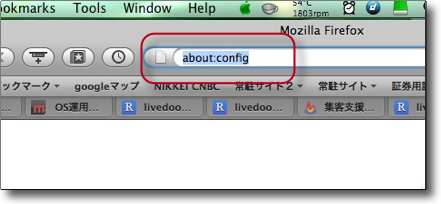
メニューバーコマンドを日本語に変更する手順は以下の通り
まずロケーションバーウインドウにabout:configと入力しenter
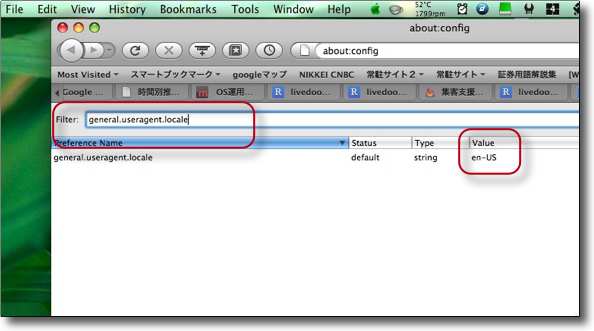
各種設定項目がずらずら出てくるので検索ウインドウに「general.useragent.locale」と入力
するとひとつに絞られてバリューが「en-US」となっているのを見て取れる
ここをクリックして選択
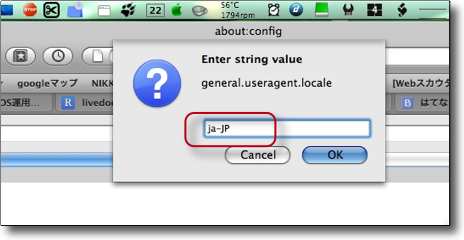
ポップアップしてきたフォームに「ja-JP」と入力してOK
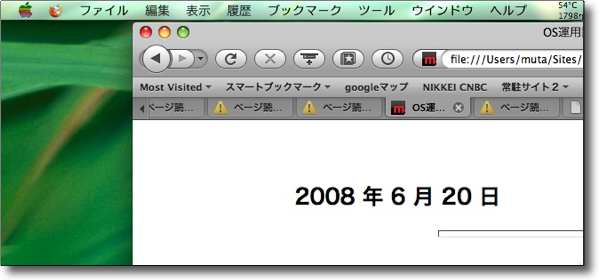
するとこのように次回起動からメニューコマンドは日本語になる
anchor
Minefield(Firefox)は「マウスを動かしてスクロール」が利用できる
Minefield(Firefox)の小ネタTips
FirefoxのMac最適化バージョンのMinefield(Firefox lzyc build)は3ボタンマウスのスクロールボタンをクリックすると画面上にてんとう虫のようなアイコンが現れる。
これが出ている間はマウスポインタを動かすだけで、上下スクロールが可能だ。
考えたらこれもFirefoxの一員だからこういうことができるのは当然か。
これは楽。
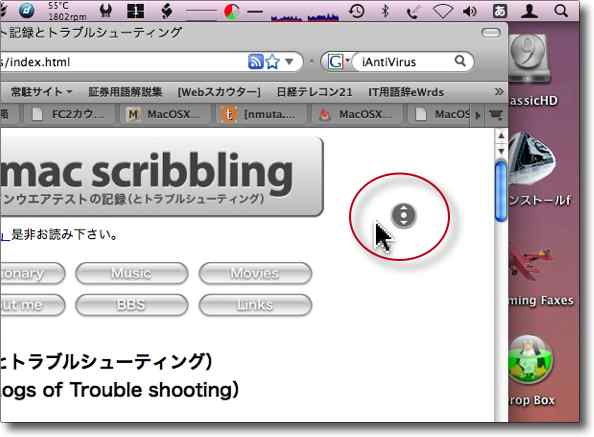
Minefield(Firefox)でマウスのスクロールボタンをクリックしてみる
こういうアイコンが現れたらポインタを動かすだけでスクロールできる
anchor
Firefoxfor アクアはまたいろいろ分派が起こってよくわからない状態になっているみたい
BBSに「kaz」さんから情報をいただいた。
こちらのfirefoxという項目で紹介したPPCMacに最適化されたアクアなFirefoxだが、その後Caminoのナイトリーバージョンのプロジェクトと統合されたようで、リンクもそちらにリダイレクトされる状態が続いた。
それでもうこれはCaminoになったのだと思っていたのだが、こちらの
Firefox- Mac PPC Optimized Builds
というサイトにアクアなリンゴのFirefoxが復活している。
ページのタイトルはPPCに最適化したFirefoxとなっているが、下の方にintelMac用のリンクもちゃんと用意されている。
それで解凍してみると最新版はFirefox3.0.2となっていて、しかもアプリの名前が
Minefield
となっている。
そういう名前のFirefoxをつい最近紹介したばかりだ。
Firefox lzyc
こちらもMinefieldというアプリ名になっているが、バージョンはFirefox3.0.1、アイコンの色も違う。
ライセンスなどの表示は酷似。
どうも違うコミュニティが並行してこういうことをやっているようだ。
まさしくMinefieldだ。
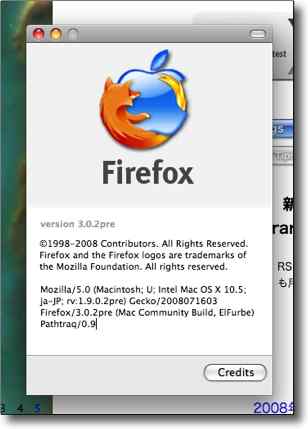
情報をいただいたアクアなFirefox
クレジットを見ると
最新版はプレビュー版の3.0.2をベースにしている
以前のアクアFirefoxと同じく青いリンゴのアイコン
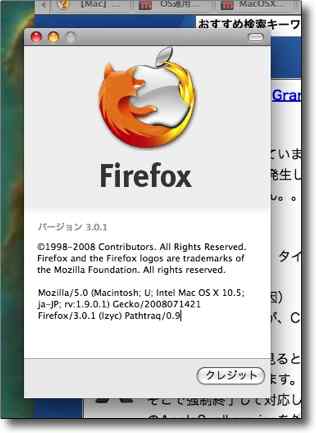
先日紹介したMinefieldのクレジット
シルバーアクアのリンゴのアイコンだが、(lzyc)という表示以外は同じ
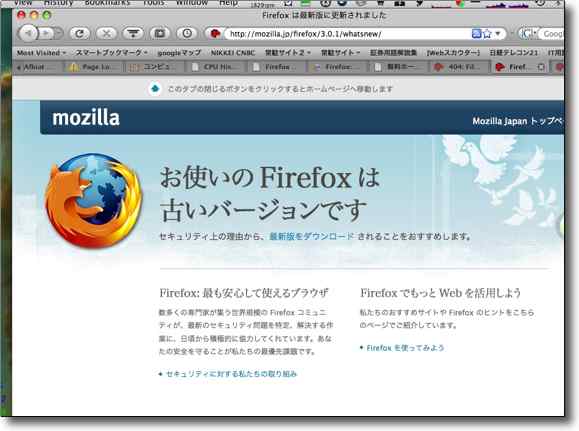
問題のFirefoxは3.0.2をベースにしているせいか、
Mozillaのサイトでは「古いバージョンです」という表示が出てしまう
まだ非公式バージョンだからだろう
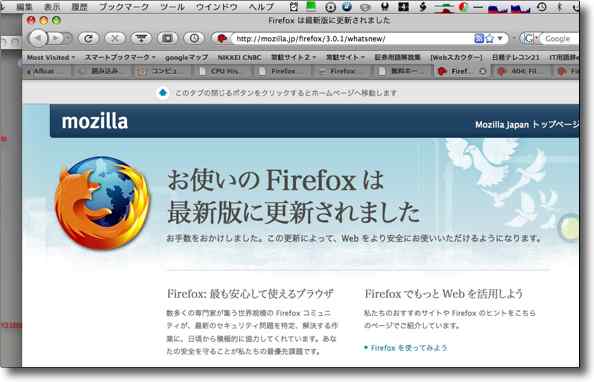
Minefieldlzycバージョンは最新版という表示
anchor
Firefoxfor アクアの隠し機能、というほど大層なものではないかもしれないが隠れた機能
とそんなにもったいつけるほどのことでもないかもしれないが、Minefieldlzycバージョンで
コマンド+Shift+Hキー
を叩くと、サイドバーに履歴が表示される。
メニューバーからも「履歴/全ての履歴を表示」で履歴とブックマークの管理ウインドウに入れるが、これよりもこのコマンド+Shift+Hキーで呼び出される履歴ペインの方が何日前の履歴かで分類されているので使いやすいと思う。
なぜこれがメニューから隠されているのかわからないが、こちらの方が使いやすいと思う。
確認していないが、これはlzycバージョンの独自機能ではないと思われる。
多分Firefoxならどのディストリビューションでもできると思う。
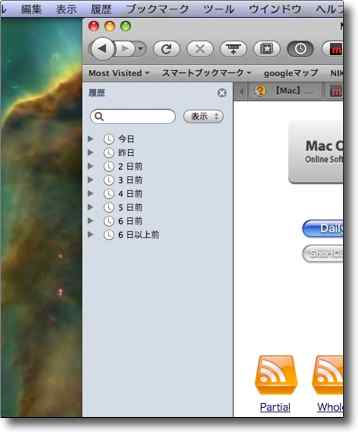
Minefieldでコマンド+Shift+Hキーを叩くと履歴のペインがサイドバーに現れる
日別に履歴が整理されているのでメニューからの履歴管理よりも使いやすいと思う
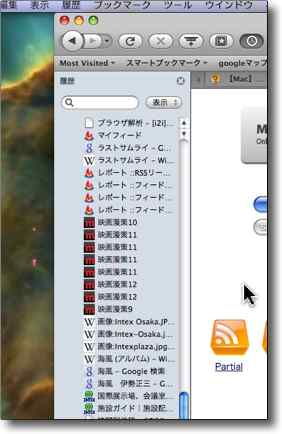
三角アイコンをクリックすると履歴が展開される
anchor
「Minefieldのバージョンを上げて(下げて?)みたところちょっと改善
しばらく前からアクセス解析に使っているi2i.jpのJavaScriptのヒストリカルグラフがちゃんと表示できなくなっている。
多分Firefox3にあたるMinefieldにアップデートしたあたりからだと思う。
確か3にアップデートした時にはバージョンナンバーにβだかコメントリクエストだかの記号がついていた筈だから、
「まだ完全に機能を検証していないβ版だから従来の機能が使えなくなることもある、自己責任で使用せよ」
なバージョンだったのかもしれない。
それで今回Minefieldの作者さんのページに行ったらなぜかバージョンナンバーがちょっと後退した、そのかわり「B」がとれたアップデータ版があったのでそれをインストールしてみた。
(記憶は曖昧だが前のバージョンはv.3.1b1で今回入れたのはv.3.0.5のような気がする)
その結果例のヒストリカルグラフは・・・やっぱり表示されない。
残念!
その代わり前回のバージョンナンバーから使えなくなっていたフォクすけテーマが再び使えるようになった。
喜びも中くらいなり、オラが春・・・

Minefieldの前回のバージョンアップ当たりからi2i.jpの
アクセス解析のヒストリカルグラフがまっ白で表示されなくなった
別にいいのだが本来使える機能が動かないのは気分が悪い
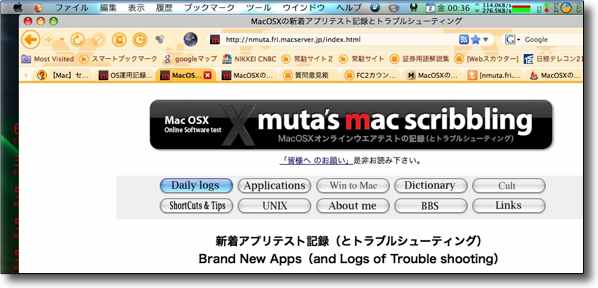
それでMinefieldをバージョンアップ(ダウン?)したところやっぱり見えないのだが
そのかわりフォクすけテーマが使えるようになった
またこの狐に慰めてもらおう・・・

Shiretoko(Firefox 3.5.5)
(Freeware)
おすすめ度★★★★
 OS10.4Tiger対応
OS10.4Tiger対応
 OS10.5Leopard対応
OS10.5Leopard対応
 OS10.6SnowLeopard対応
OS10.6SnowLeopard対応
FirefoxのMac最適化自己責任バージョンの「Minefieldのlazycatさんバージョン。
最近アプリそのものの名前はFirefox3のコード名の「Shiretoko」を使っているようだ。
(つぎの4のコード名は「カムチャッカ」あたりだろうか? 楽しみだ)
Firefoxのステーブルバージョンは3.6に上がっているようだが、知床さんはもうそろそろだろうか。
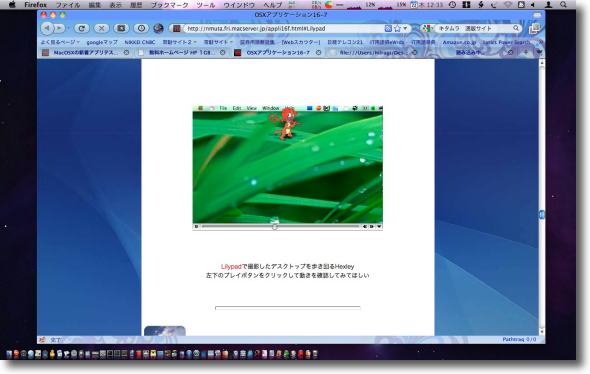
Shiretokoステーブルバージョンの表示
Quartz PDF plugin
(Freeware)
おすすめ度★★★★
 OS10.4Tiger対応
OS10.4Tiger対応
 OS10.5Leopard対応(intelMac、Firefox3以上対応)
OS10.5Leopard対応(intelMac、Firefox3以上対応)
Firefox3でPDFを表示できるようにするプラグイン。
雑記で「あるある・・・こういう企業サイトってホントーに多いよね」という記事を書いたところ、ありがちな企業のタコなwebサイトでいきなりPDFヲダウンロードさせられないTipsということでBBSに「Hide」さん、「鈴太郎」さんらから情報をいただいた。
というのも以前愛用していたPDF Browser PluginがintelMacで動かなくなっていたからだ。
私はFirefox3だから動かないのかと思っていたが、情報によるとこのプラグイン、もう3年近くアップデートしておらず、intelに対応していないとのこと。
それでも企業サイトや官公庁のPDFを確認しなくてはいけない仕事柄、そういうサイトを開くといきなりダウンロードを始めるのを見ていつも舌打ちしていた。
少なくともFirefox3以上でTiger以上ならこの問題はFirefoxユーザのみ限定で解決できるようだ。
このリンク先にあるファイルはMozillaのアドオンなので、Firefox3でクリックすることでインストールできる。
表示は非常にシンプルで特別な機能はないが、とりあえずいきなりPDFダウンロードを防ぎたいという目的だけなら充分だ。
PDFはこれで解決だが、Wordファイルに関しては今のところ解決法を知らない。
どなたかいい方法をご存知の方、情報をいただけると助かる。
毎度繰り返すことだが、サイトにPDFやWordファイルを置くのは止めてくれと企業サイトや官公庁サイトの管理者には言いたいが。
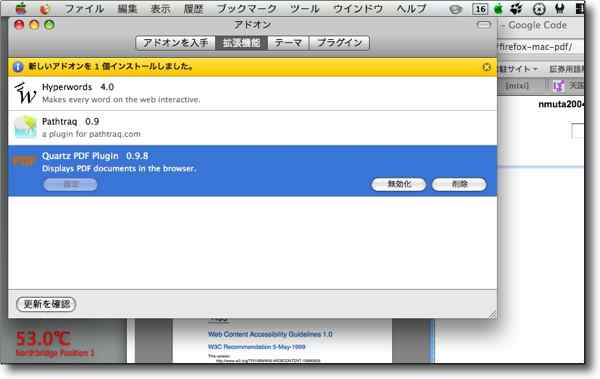
Quartz PDF pluginのダウンロードページに行って「アドオンをインストール」リンクをクリック
インストールを許可するとこのようにアドオンが利用できるようになったと知らせてくれる
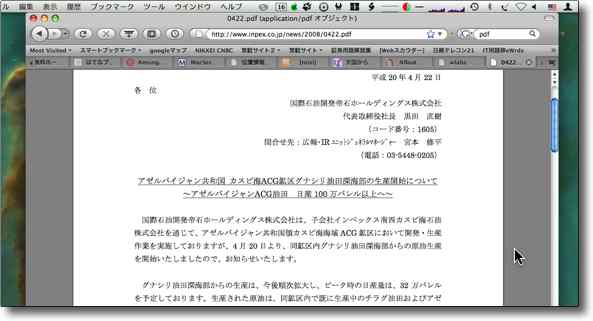
さっそく企業サイトの「プレーンなPDF」を表示してみた
ちゃんとダウンロードされずに表示できたのが嬉しいのだが
この程度の文章だったらちゃっちゃとhtmlにしちゃった方が
検索にもかかりやすくていいのじゃないかと思うのは私だけ?
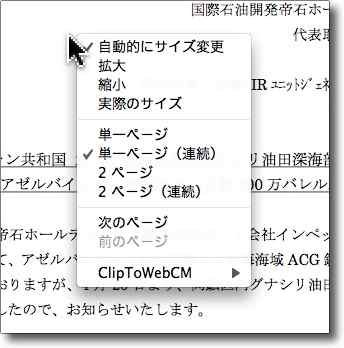
右クリックをしてみるとこの通りシンプルなオペレーション
必要最小限のものがコンパクトにまとまっている
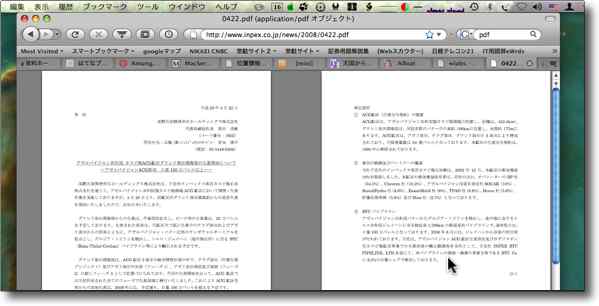
ちなみに2ページ2連で表示してみた
ざっと内容を確認する程度ならこれで充分
クソ重たいPDFをダウンロードさせられる不快感に比べればこの方が遥かにマシ

PicLens
(Freeware)
おすすめ度★★★★
 OS10.4Tiger対応
OS10.4Tiger対応
 OS10.5Leopard対応(Firefox3以上対応)
OS10.5Leopard対応(Firefox3以上対応)
YouTubeなどのwebの動画を素早く、しかもきれいなインターフェイスでブラウズして見ることができるブラウザプラグイン。
試したのはFirefoxバージョンだが、サイトにはSafariのマークも見えるのでそちらでも使える(はず、多分)。
Firefoxの場合は通常のアドオンとインストール方法はいっしょ。
インストール完了してFirefoxを再起動するとロケーションバーの一番右に格子模様のアイコンが現れている。
YouTubeなど画像を視聴できるサイトに行くとこのアイコンボタンが水色に変化する。
そこでクリックするとそのページに表示されている画像のサムネイルがずらっと並ぶ。
画像サイトを表示していない時にクリックすると、あらかじめ決められた画像ニュースサイトなどのサムネイルを表示する。
操作はカーソルキーでもできるしマウスでも可。
モバイルを使っている方はトラックパッドでワンフィンガー、ツーフィンガーいろいろ動かしてみると面白い操作感が得られる筈だ。
ブラウザでいちいち次の画像を呼び出してみるよりもちょっと速い気もする。
きれいなインターフェイスと併せて、手に馴染むプラグインだと思う。
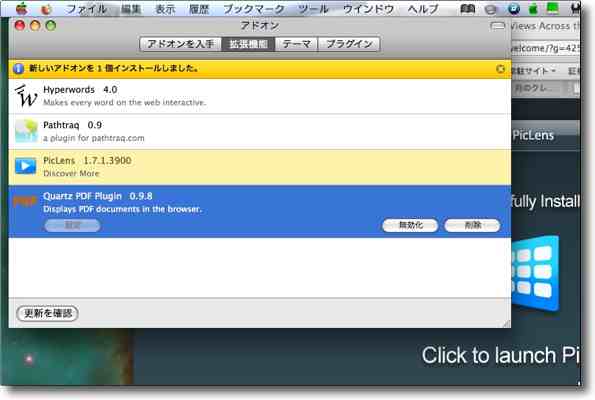
PicLensのサイトでダウンロードをクリックするとアドオンのインストール手順に入る
成功するとこういうアドオン有効化の確認ダイアログが出る
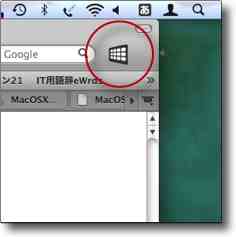
ブラウザを再び起動するとこのようなアイコンが現れている
普段はこのようにグレーだがYouTubeなどの画像を置いているサイトに行くと水色に変化する
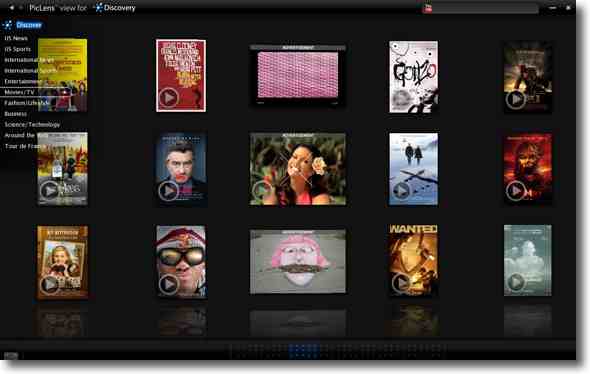
グレーの状態でクリックすると「Discover」ページに
ニュース、映画、エンタメなどのトレイラー画像が一杯
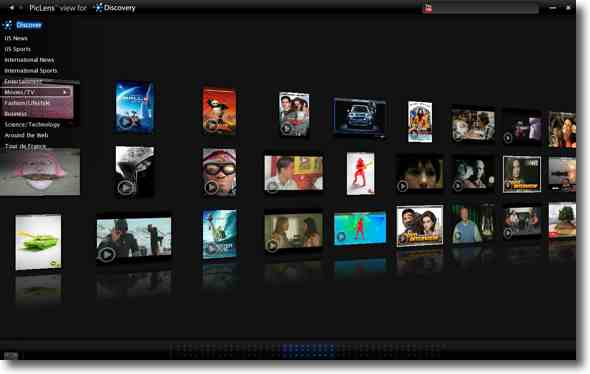
この時にカーソルキーやマウスなどで左右に動かしてみてほしい
画像サイトのハイパーリンクがトロ臭いと思えてしまうくらい軽快な動きでサムネイルを表示する
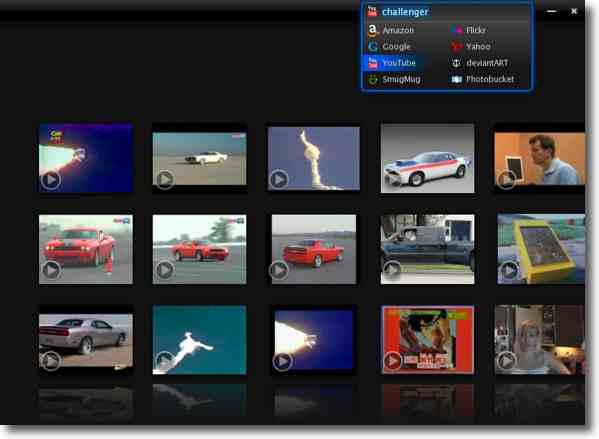
特定のサイトからキーワード検索も可能
その操作は右上の検索バーでプルダウンするとどこを検索するかも選択できる

Plainview
(Freeware)
おすすめ度★★★★
 OS10.4Tiger対応
OS10.4Tiger対応
 OS10.5Leopard対応
OS10.5Leopard対応
シンプルなフルスクリーンブラウザ。
シンプルなブラウザといえば、最近GoogleのChromeが話題になっているが、これは一足先にOSXで登場した検索、履歴、ブクマの操作を前提にしたブラウザだ。
フルスクリーンのオペレーションを前提にしているから、起動するといきなり画面全体が黒くなって、検索フォームとオペレーションのホットキーのリストが表示される。
フルスクリーン表示でも、ウインドウ表示でもツールバーがないという構成は、Chromeなどと同じでこういうのがトレンドになるのかもしれない。
この最初のパネルが示す通り
コマンド+Lキー:URLフォームを表示
コマンド+Bキー:ブックマークを表示
コマンド+Yキー:履歴を表示
コマンド+Tキー:ウインドウリストを表示
コマンド+shift+Fキー:フルスクリーンを解除、またはフルスクリーンに戻る
というようなキーの組み合わせになっている。
この組み合わせは覚えなくでもどのページでも右クリックまたはcontrol+クリックでコンテクストメニューを呼び出せばそこに書いてあるし、コンテクストメニューでもオペレーションできる。
URLや検索、ブックマークやヒストリーなどにツールバーを介さずにコンタクトできる考え方もGoogleのChromeに似ていて面白いブラウザだ。
好き嫌いはあるだろうけど、フルスクリーンにこだわる方もおられるようだし、そういう人には手に馴染むブラウザかもしれない。
(私はブラウザはフルスクリーンではない方が使いやすいと考えている派だ。だからWindowsXPでブラウザを使っている時もウインドウ表示にしている)
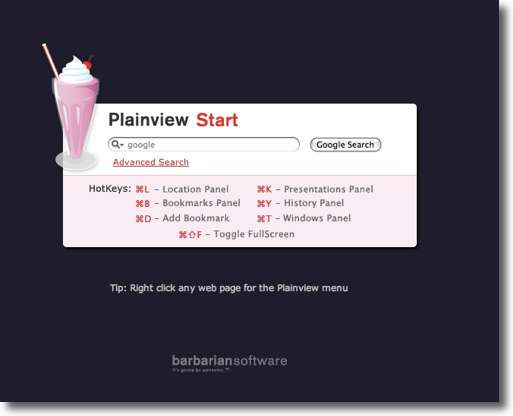
Plainviewを起動すると検索フォームとホットキーのリストが現れる
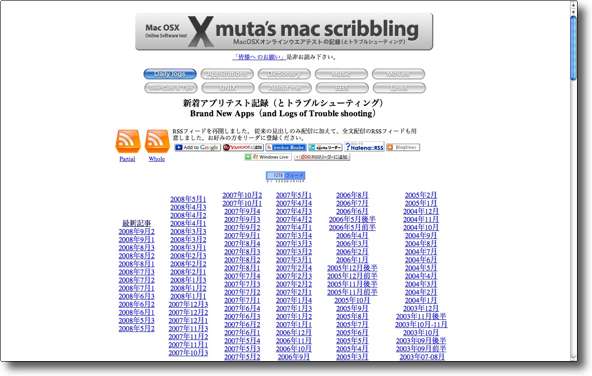
表示の雰囲気はSafariやGoogle Chromeと同じwebkitではないかなと思う
フルスクリーン表示ではスクロールバーが右に表示されるだけで
ツールバーもステータスバーも何もない
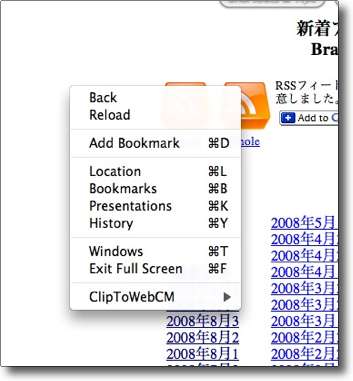
操作方法を忘れた時はとりあえず右クリック、あるいは
control+クリックでコンテクストメニューをよびだす
コンテクストメニューをクリックしても操作できるし
ここにホットキーの組み合わせが書いてある
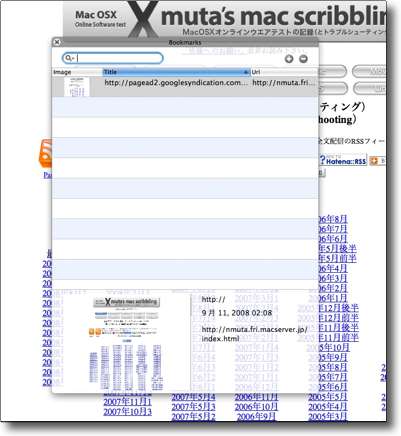
コマンド+Bでブックマークウインドウが現れる
ここでもブクマークを追加、削除ができる
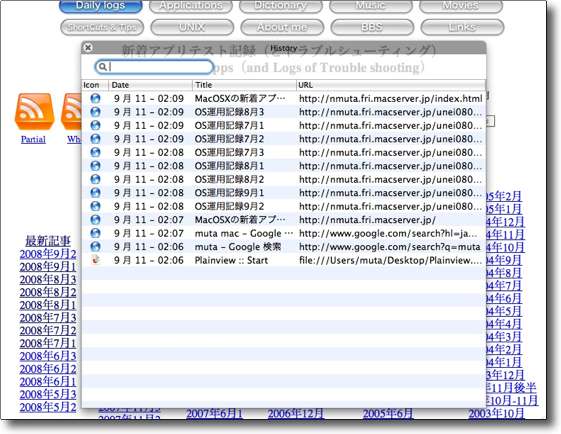
コマンド+Yキーで履歴が表示される
履歴を検索することができるのでここからよくいくページに一気に飛べる
この考え方もGoogle Chromeと似ている
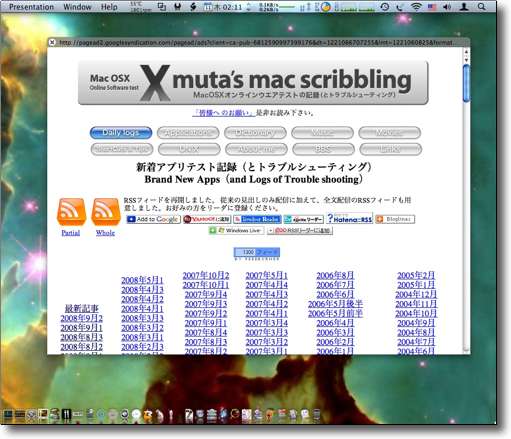
コマンド+Fキーでフルスクリーン表示から抜けることもできる
ウインドウ表示になってもツールバーがないのは同じだ
こういうところもGoogle Chromeと似ている

|

|